Hvordan overføre bilder fra iPhone til bærbar PC uten iTunes
"Øh, bryllupsreise-bildene mine har brukt opp alleminne i min iPhone. Jeg trenger å lagre disse bildene på den bærbare datamaskinen min for å frigjøre mer lagringsplass på iPhone-en. Jeg har imidlertid ingen anelse om hvordan jeg gjør det uten å bruke iTunes. Noen hjelpe? "
Det er ikke uvanlig å få varselet om "Lagring nesten full" på iPhone når du prøver å ta flere bilder. Derfor er det fornuftig at brukerne kjenner en rekke metoder til overføre bilder fra iPhone til PC uten iTunes gratis. Denne artikkelen forklarer hvordan.
Del 1: Hvorfor ikke bruke iTunes til å overføre bilder fra iPhone til datamaskin
iPhone-brukere kan overføre bilder fra iPhone til datamaskin ved hjelp av iTunes. Men det er noen ulemper. De inkluderer:
- iTunes tillater ikke selektiv overføring av bilder.
- Alle bilder organisert i album på din iPhone lastes ikke ned i disse albumene i iTunes.
- Alle bilder kan ikke leses etter synkronisering med iTunes.
- Hvis iPhone-en din er synkronisert med iTunes på en annen datamaskin, vil alle bøkene, TV-programmene, musikken og andre data bli slettet.
Av disse grunnene er det bare forsvarlig for brukere å bruke alternative metoder.
Del 2: Mulige måter å overføre bilder fra iPhone til bærbar PC uten iTunes
Den mest effektive måten å overføre bilder fraiPhone uten iTunes er ved å bruke et iTunes-alternativ. Andre måter inkluderer bruk av Photos-appen, Windows File Explorer, iCloud og AirDrop. Nedenfor er detaljer.
Måte 1: Overfør iPhone-bilder med Tenorshare iCareFone på Win / Mac
Tenorshare iCareFone er en brukervennlig ogvakkert designet programvare som lar brukere enkelt overføre bilder fra iPhone til datamaskin. Fordelene ved å bruke Tenorshare iCareFone inkluderer selektiv overføring av bilder raskt, bulkoverføring av bilder, fotokomprimering uten tap av kvalitet, enkel organisering av bilder samt å finne dem i fotobibliotek og kamerarulle.
Følg fremgangsmåten nedenfor for å overføre bilder ved bruk av Tenorshare iCareFone.
- Trinn 1: Last ned, installer og start Tenorshare iCareFone på din PC eller Mac.
- Trinn 2: Koble iPhone til datamaskinen din med en USB-kabel.
- Trinn 3: Filhåndteringsfanen på Windows er iCareFones standardgrensesnitt. Klikk på Filhåndteringsfanen hvis den ikke er valgt, og klikk deretter på Bilder.
- Trinn 4: Tenorshare iCareFone vil automatisk oppdage alle bilder og kategorisere hver i henhold til mappen. Bla gjennom og velg bildene du vil overføre, klikk på Eksporter-knappen og velg et filsted for å lagre bildene. (Standardplasseringen er skrivebordet.)


Tenorshare iCareFone støtter nå fullt ut med den nyeste enheten og iOS 12. Hvis du trenger å overføre bilder fra iPhone Xs / Xs Max / XR til PC / Mac, ikke nøl med å prøve!
Måte 2: Overfør bilder fra iPhone til datamaskin ved hjelp av iCloud
Overfør bilder fra iPhone til datamaskin ved å sikkerhetskopiere dem på iCloud på iPhone og laste dem ned til Mac eller PC.
- Trinn 1: Aktiver iCloud Photo Library på din iPhone ved å navigere til Innstillinger> Bilder og kamera og slå på iCloud Photo Library-knappen.
- Trinn 2: Last ned iCloud for Windows-installasjon og kjør den ved å følge instruksjonene. Mac-brukere kan åpne iCloud direkte.
- Trinn 3: Logg deg på iCloud ved å bruke de samme Apple ID-legitimasjonene du brukte for å sette opp iCloud på iPhone-en din.
- Trinn 4: Klikk på Alternativer ved siden av Bilder.
- Trinn 5: Merk av for iCloud Photo Library-avkrysningsruten og eventuelle andre alternativer som My Photo Stream, iCloud Photo Sharing etc., og klikk på Done. Alle bildene dine blir synkronisert til datamaskinen din.



Dine synkroniserte iCloud-bilder ligger i iCloud Photo under favoritter som du får tilgang til ved hjelp av File Explorer. På Mac-en ligger de i Bilder-appen.
Måte 3: Importer bilder fra iPhone av Windows Files Explorer
iPhone-brukere kan enkelt overføre bilder til Windows-datamaskinene deres ved å bruke Windows File Explorer. Denne metoden fungerer bare hvis iTunes er installert. Følg fremgangsmåten nedenfor.
- Trinn 1: Koble iPhone til datamaskinen din ved hjelp av en USB-kabel.
- Trinn 2: Trykk på Windows + E-knappen for å åpne File Explorer.
- Trinn 3: Klikk på iPhone> Intern lagring> DCIM under denne PCen.
- Trinn 4: Kopier bildene du vil overføre og lim dem inn på et annet filsted, eller bare kopier lim inn det til et annet filsted.
- Trinn 1: Aktiver AirDrop på Mac-en din ved å starte Finder og deretter klikke Gå> AirDrop og slå på Bluetooth og Wi-Fi på Mac-en ved å trykke på de respektive ikonene på menylinjen. Klikk på Tillat at jeg blir oppdaget av alternativet Alle eller bare kontakter.
- Trinn 2: Slå på AirDrop på iPhone ved å slå på Wi-Fi og Bluetooth. Sveip deretter opp fra bunnen av skjermen for å vise Kontrollsenter og trykk på AirDrop. Velg bare kontakter.
- Trinn 4: Start Bilder-appen på iPhone-en din.
- Trinn 5: Velg bildene du vil dele, og trykk på Del-knappen. Velg Mac-en du vil overføre bildet til i AirDrop-listen som vises.
- Trinn 6: Trykk på Godta i popup-vinduet som vises på Mac-en.
- Trinn 1: Koble iPhone-kabelen til Mac-en din med en USB. (Det kan hende du trenger å låse opp enheten din ved å skrive inn passordet og trykke på Tillit når du blir bedt om det.
- Trinn 2: Bilder-appen skal starte automatisk. Start den hvis den ikke gjør det.
- Trinn 3: Klikk på Importer øverst på Bilder-appfanen hvis importskjermen ikke vises automatisk.
- Trinn 4: Velg de du vil importere, og klikk på Importer valgt.

(Alternativt, naviger til din iPhone under Denne PC / datamaskin, høyreklikk på den og velg importer bilder og videoer.)
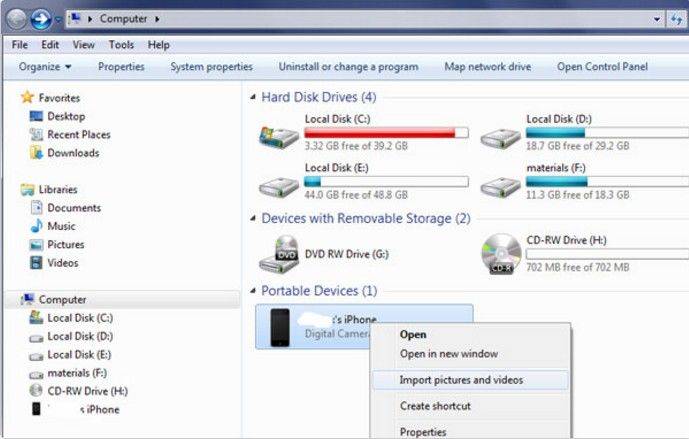
Måte 4: Hvordan Airdrop Photos fra iPhone til Mac
Med Airdrop kan du sende videoer, bilder og andre typer data fra Apple-enheter. Følg fremgangsmåten nedenfor for å overføre bilder fra iPhone til Mac.
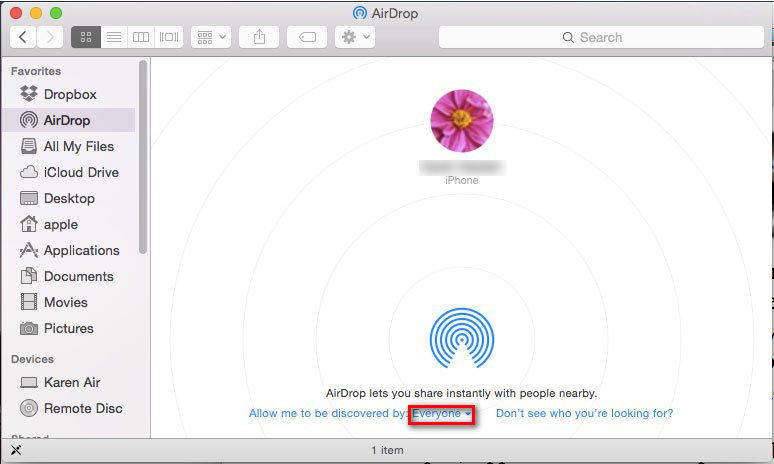


Tiden det tar å overføre bilder avhenger av antall bilder du overfører og deres kumulative størrelse.
Måte 5: Last opp iPhone-bilder til Mac-bærbar PC med Bilder-app
Photos-appen er en opprinnelig Mac OS-programvarelar brukere enkelt lagre og administrere bilder på Mac og andre iOS-enheter. Ved hjelp av Bilder-appen kan brukere også redigere og dele bildene sine. For å overføre bilder ved hjelp av Bilder-appen, må du forsikre deg om at du kjører den nyeste versjonen av iTunes eller minst iTunes 12.5.1 eller nyere, og følg fremgangsmåten nedenfor.

Konklusjon
Metodene listet over lar deg overførebilder fra iPhone X / 8/8 Plus / 7/7 Plus / 6 / 6s / 6 Plus / 6S Plus / 5S / SE til datamaskin uten iTunes gratis. Vi anbefaler å bruke Tenorshare iCareFone siden det tillater selektiv forhåndsvisning og overføring av bilder, bulkoverføring eller bilder og enkel fotoorganisasjon.









